Сергей НЕЧИТАЙЛО
Музыкальное Оборудование
май 2002
MIDI-аудиосеквенсор.
Программу Samplitude Studio представлять не надо — еще семь лет назад она обрела популярность, а уж после выхода «хитовой» версии 4.0 превратилась в своего рода «бестселлер». За все это время как в нашей, так и зарубежной печати было опубликовано немалое количество статей, описывавших различные релизы этой замечательной программы. В ноябрьском номере МО за 1998 год напечатан обзор Samplitude 2496 версии 5.0. Тем, кто только сейчас начал знакомиться с программой, рекомендую прочитать сперва его, так как в своем повествовании я не буду касаться уже описанных общих принципов устройства, организации интерфейса, типов файлов и т. п., а подробнее остановлюсь на новых возможностях Samplitude. Итак.
На сегодняшний день производит Samplitude немецкая фирма Magix, где в настоящее время и работают авторы-разработчики программы. Первый дистрибьютор, SEK’D, передал эстафету Magix в прошлом году, тогда же вышла новая версия 5.9 уже Magix Samplitude. Современная Samplitude 24/96 6.03 (впрочем, 6.03 она станет только после установки патча) представлена в трех вариантах, отличающихся как возможностями, так и, естественно, ценой: Master (306,26 EUR), Studio (408,52 EUR) и Producer (766,43 EUR). Самый «навороченный» из них — Samplitude Producer, остальные «родственнички» являются его урезанными производными. Тем не менее, Samplitude Studio и Samplitude Master — это законченные решения для заявленного спектра задач, заслуживающие такого же внимания, как и главный представитель семейства.
Варианты
Samplitude Producer — это полный набор инструментов для компьютерной рабочей станции, являющейся основой производственной, пост-производственной или мастеринг-студии. В него входят стандартные возможности любой многодорожечной программы — запись, монтаж, сведение, обработка эффектами и т. п., функции редактирования звука (не уступающие по ассортименту и мощности специализированным аудиоредакторам), поддержка современных форматов мультимедиа, позволяющая работать с некоторыми из них напрямую, без промежуточного конвертирования. Как и в прошлых версиях, Samplitude Producer позволяет осуществлять мастеринг смикшированного (или отдельно загруженного) материала — от монтажа и обработки до разметки CD-треков, и прямо из рабочего окна проекта записывать аудио-CD в полном соответствии со стандартом Red Book. Вполне оправдывая свое громкое название, этот вариант Samplitude действительно справляется с такими продюсерскими задачами, как поддержка работы не только с аудио, но с MIDI и даже с видео (помимо собственных возможностей Samplitude, в пакет Producer входит программа для создания видеопродукции Magix Video Deluxe). А возможность сводить аудиоматериал в форматах Surround Sound (как традиционном двухканальном, так и шестиканальном 5.1) расширяет и без того не узкие горизонты применения программы. Многодорожечная часть Samplitude Producer способна одновременно работать с 999 моно- или стереотреками. Виртуальный микшер позволяет направлять сигналы на такое же количество дополнительных шин, которые могут быть сконфигурированы как посылы или выходы подгрупп (в описании количество дополнительных шин каждого типа ограничено числом 64, однако практически их можно сделать по 999). Аудиоядро программы хоть и записывает звуковые данные в соответствии с названием, то есть с частотой дискретизации до 96 кГц и разрядностью до 24 бит (причем, 24-битный материал представляется в формате 32 бита с плавающей запятой), но может работать с файлами частотой дискретизации до 192 кГц и разрядностью до 32 бит. Благодаря отличным алгоритмам цифровой обработки, использующим последовательные вычисления с плавающей запятой, и абсолютной фазовой стабильности, Samplitude позволяет получить удивительно прозрачное звучание материала даже после его интенсивного редактирования и обработки эффектами. Кроме того, оптимизация программного кода отдельных эффектов реального времени под процессоры Pentium III/IV позволяет существенно (вплоть до 30%) увеличить быстродействие системы.
Samplitude Studio — это законченная виртуальная студия, которая ориентирована исключительно на работу со звуком. Предлагая такие же мощности аудиообработки, как и ее старший брат, вариант Studio отличается урезанным количеством дополнительных шин (по четыре для посылов и подгрупп) и отсутствием поддержки Surround Sound 5.1.
Samplitude Master позиционируется разработчиками как недорогое решение для небольших мастеринг-студий и может работать всего с четырьмя треками (моно или стерео), которые также возможно сконфигурировать и как шины. MIDI-функции и поддержка Surround Sound отсутствуют. Все остальное — редактирование, эффекты, нарезка CD и т. п. — полностью соответствует более дорогим версиям.
В своей статье я буду описывать Samplitude в варианте Producer, по ходу комментируя не вошедшие в остальные версии возможности.
Аудио
Напомню в двух словах концепцию работы Samplitude. Главная «изюминка» в том, что большая часть работы (а часто и вся целиком) происходит не с реальными аудиофайлами, а со ссылками на них, которые называются виртуальными объектами и помещаются в многодорожечный виртуальный проект (VIP). Эти объекты содержат разного рода служебную информацию. Все монтажные операции, большинство процессов редактирования и обработки эффектами обсчитываются программой при воспроизведении в реальном времени. Исходные файлы при этом остаются неизмененными: программа как бы получает указания, каким образом их воспроизводить. Исходники могут быть двух типов: записанные на диске (HDP) или загруженные в память (так называемые RAM-проекты). В последнем случае существенно ускоряется время доступа к ним, но, с другой стороны, «отжирается» память у обработки. При записи материала физические данные сохраняются в файле одного из типов, но в проект помещается опять же ссылка на них. Виртуальный микшер тоже работает в реальном времени, поскольку Samplitude ухитряется обсчитать и смешивание сигналов, включая навороченную обработку эффектами с возможностью дополнительных посылов и разрывов. Сведение материала может происходить как в реальном времени, когда сигнал с мастер-выхода записывается на новую дорожку, так и при помощи миксдауна — пересчета проекта в отдельный файл с учетом всех регулировок и эффектов. Последняя версия Samplitude добавила много новых возможностей, более высокое качество и т. д., но принцип действия и терминология остались прежними.
Как еще год назад заявляли разработчики, изменения коснулись самого аудиоядра программы — уже в версии 5.9 такой важный процесс, как воспроизведение, полностью перестал зависеть от прорисовки «картинки» операционной системой. Никаких задержек и выпадений из-за движений мыши! Более того, даже при одновременной работе Samplitude с другими программами воспроизведение осуществляется столь же честно. Это позволяет проигрывать законченные проекты в фоновом режиме, занимаясь одновременно и другой работой. Тем не менее, до конца изолировать ядро Samplitude от различных «выкрутасов» операционной системы, по-видимому, не удалось — разработчики не рекомендуют создавать рабочие папки для записи аудиоматериала на системном диске, поскольку обращение Windows к системным файлам во время записи на него может спровоцировать сбой.
Начиная с версии 5.9, Samplitude «поборола» один свой крупный недостаток — ограничение размера записываемого WAV-файла «всего» двумя гигабайтами (стоит, правда, отметить, что это был не просчет авторов программы, а барьер, наложенный самим стандартом Microsoft WAV). Разработчики придумали весьма оригинальное решение, добавив своим HDP-файлам поддержку адресации к нескольким WAV-файлам, вместо одного, как это было в прошлых версиях. Напомню, что HDP-файлы содержат служебную информацию и лишь ссылаются на WAV-файлы. В результате, по достижении размера в два гигабайта данные записываются в новый физический файл, после превышения четырех — в третий и т. д., но служебная информация продолжает накапливаться в единственном HDP, который может обращаться к каждому из них. Поэтому в окне VIP-проекта или WAV-редактора виден один объект. Samplitude обсчитывает его точно так же, как и любой файл, не превышающий двух гигабайт, — никаких ошибок или задержек можно не бояться. К сожалению, у подобной технологии тоже есть свои рамки — теперь максимально допустимая длина фрагмента упирается в барьер двух биллионов стереосемплов. Впрочем, при современных объемах звуковых файлов это еще можно «стерпеть» — в указанный объем влезет порядка десяти часов непрерывного звучания с частотой дискретизации 44,1 кГц и максимальной разрядностью (или около пяти часов при частоте 96 кГц).
Стандартные WAV-файлы перестали быть единственно подходящим типом данных — многие компрессированные звуковые форматы (такие, как MP3 или WAV с разными кодеками) могут помещаться в VIP-проект и редактироваться напрямую, без промежуточного преобразования. При этом вся служебная информация, необходимая для воспроизведения, редактирования и прорисовки формы волны будет просчитана до окончания процесса загрузки. Кроме того, Samplitude способна записывать звук в любой из компрессированных форматов: MPEG, Wave, MP3, Windows Media и RealAudio. Напрямую могут загружаться и WAV-файлы, записанные внешними рекордерами, — прямо в их 16-, 24- или даже 32-битном разрешении. Это позволяет без потерь работать в Samplitude с данными других устройств.
Процесс записи больше не забирает все ресурсы программы. Параллельно можно редактировать другие объекты проекта, включая даже сам записываемый объект! Запись аудио можно производить и в фоновом режиме, работая одновременно с другими проектами. Это здорово сберегает время, к примеру, в процессе сгона очередной порции материала с DAT-магнитофона, позволяя не прерываясь редактировать предыдущую сессию.
Было бы даже странным, если бы Magix не добавила Samplitude совместимость с остальными своими аудиопродуктами. В программу включена функция экспорта многодорожечных проектов в качестве интерактивных таблиц для ремиксового пакета Magix PlayR. Это дает возможность легко и комфортно создавать лупы для дальнейшего их использования в сонгах PlayR. Magix также рекомендует Samplitude в качестве лучшего инструмента для создания и редактирования звуковых объектов, помещаемых в проекты PlayR. Еще Samplitude автоматически создает плей-листы при экспорте многодорожечных проектов в цепочку отдельных файлов, чтении треков компакт-диска и т. д. Эти плей-листы могут использоваться в таких программах Magix, как PlayR и MP3 Maker Gold.
Настройки
Прежде чем начинать работу с программой, ее надо настроить под компьютер, определиться с некоторыми установками по умолчанию, синхронизацией с внешним оборудованием (если требуется) и т. д. В Samplitude существует следующая иерархическая лестница параметров: системные установки — глобальные установки программы — свойства конкретного проекта.
Для удобства, большая часть системных и глобальных настроек собрана в одном общем меню. Первой открывается закладка Playback Devices окна System/Global Audio Options (рис. 1), расположенного «по адресу» Options/System/Audio. Здесь задаются активные устройства воспроизведения звука, разрядность аудио (как внутренняя Samplitude, так и аппаратная), а также размеры программных буферов. Хотя автоматическая настройка буферов так и не появилась, Samplitude все же что-то конфигурирует под себя в системе — во всяком случае, при инсталляции и первом запуске, бывает, ругается и корректирует установки виртуальной памяти Windows и еще чего-то. Работать на современном компьютере программа начинает сразу. Добиваться же максимальной производительности придется по старинке — вручную. Для этого надо периодически поглядывать на индикатор загрузки DSP, буферов и ошибок, расположенный в строке состояния снизу. Если возникают ошибки — увеличьте соответствующий буфер. Главное — не перестараться, так как вместе с объемом кэша возрастает и задержка (latency).
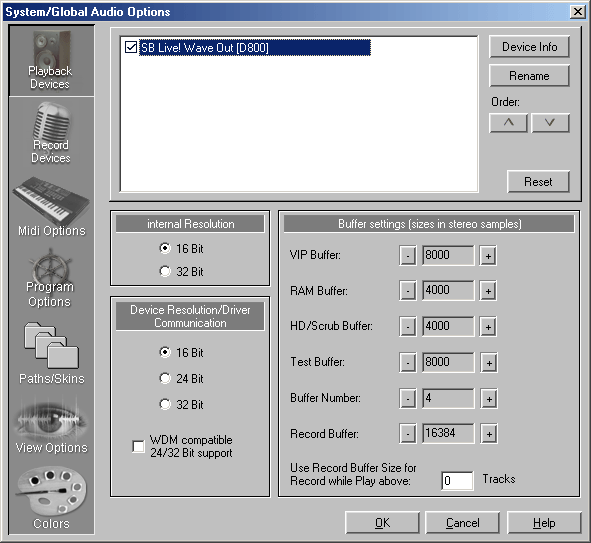
На закладке Record Devices аналогичным образом выбираются устройства аудиозаписи, а MIDI Options отвечает за MIDI-параметры (о них я расскажу отдельно). Но сейчас нас больше интересует закладка Program Settings (рис. 2). В ней, помимо всяких мелочей, определяются такие важные моменты в работе программы, как установки дизеринга, включение оптимизации под современные процессоры и настройка скорости многодорожечного воспроизведения (выбирается оптимальное соотношение количества напрямую проигрываемых треков, кэширования при превышении этого числа и стабильности процесса). Еще здесь задается размер предварительного прослушивания эффектов, время предварительной загрузки материала перед воспроизведением (Prerolltime) и количество секунд, добавляемых к объектам при обсчитывании эффекта реверберации (чтобы избежать обрезанных «хвостов»).
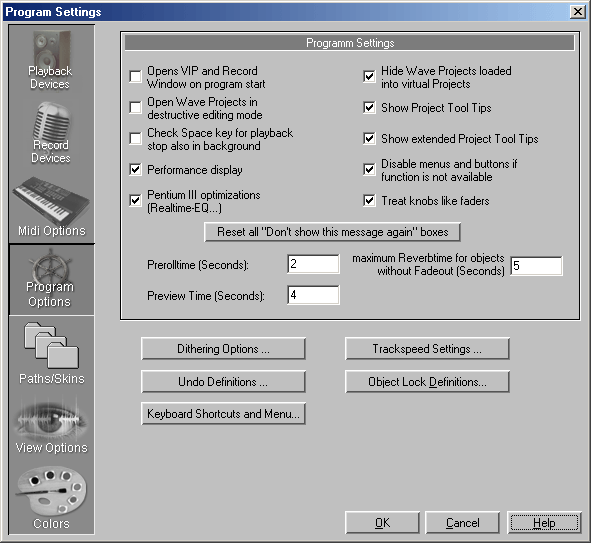
Оставшиеся закладки касаются установок интерфейса Samplitude и назначения рабочих директорий.
Окно Synchronization (рис. 3) отвечает за настройки синхронизации программы с другими приложениями или внешним оборудованием. Samplitude может выступать как в роли ведомого устройства, «бегая» под синхросигналы SMPTE, MIDI Time Code (MTC) или MIDI Clock (MC), так и ведущего, генерируя команды управления протоколов MTC или MC.
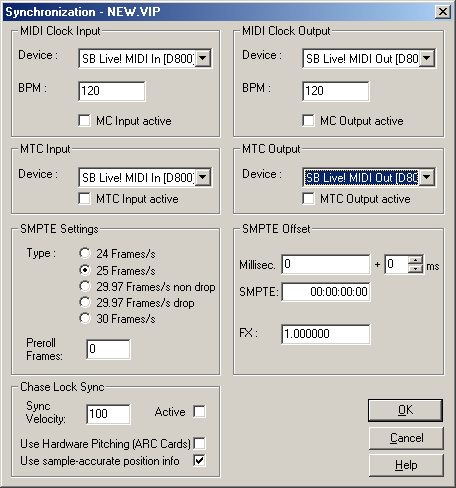
Для совместной работы с другими программами на одном компьютере необходимо проинсталлировать специальный MIDI-роутер (на инсталляционном диске Samplitude прилагается программка Hubis MIDI Loopback) — он имитирует дополнительные MIDI-входы и выходы в системе. Указав их в настройках синхронизации обоих приложений, вы обеспечите передачу синхроимпульсов. Разработчики рекомендуют использовать Samplitude как ведомую программу в такой связке.
Для работы с внешними устройствами используются физические MIDI-порты. При подключении по протоколу SMPTE требуется либо внутренний SMPTE-интерфейс, работающий под Windows, либо внешний конвертор SMPTE-MTC.
Для каждого типа протокола (а также его входа или выхода) окно Synchronization имеет отдельное поле. Там же происходит активизация порта. При синхронизации по MIDI Clock разрешается указать значение темпа в BMP. Для SMPTE можно выбрать формат, время смещения и количество кадров Preroll (эти кадры будут проигнорированы перед началом синхронизации).
Samplitude поддерживает синхронизацию Chase Lock. Это означает, что программа при воспроизведении или записи может варьировать внутреннюю частоту дискретизации и тем самым неотрывно следовать за ведущим устройством в случае временных задержек. Chase Lock — очень полезная функция при совместной работе с ленточными магнитофонами (или видеомагнитофонами), потому что даже самая совершенная механика лентопротяжки производит незаметные скачки скорости, которые, тем не менее, могут привести к сбоям при синхронизации. Если такие скачки достаточно ярко выражены, Samplitude может производить слишком большие изменения высоты для их компенсации. Чтобы этого избежать, воспользуйтесь параметром Sync Velocity — при меньших значениях программа будет не так жестко привязана к таймкоду. Надо заметить, что Chase Lock осуществляется при помощи программного ресемплинга в реальном времени (только звуковая плата SEK’D ARC 44 поддерживает эту функцию на аппаратном уровне; есть специальная опция для ее использования), так что слабые машины могут и не потянуть большие проекты.
Последним важным моментом, на который я хочу обратить ваше внимание, является функция Auto Crossfade (Edit/Auto Crossfade active). Если она активна, то любому объекту в проекте (не важно, записанному или загруженному с диска) автоматически назначаются фейды с обеих сторон. При монтаже (команды split или cut) каждый «свежеобрезанный» фрагмент также получает фейды. Это позволяет не только быстро работать, не опасаясь возникновения щелчков из-за резкого перепада уровня, но и вообще забыть о подобных проблемах! Длину и форму кривых фейда можно задать в окне Crossfade Editor (рис. 4). Собственно, редактор кроссфейдов определяет не только фейды, но и их поведение и обсчет при наложении объектов друг на друга. Предлагаются несколько типов кривых, крутизну которых можно регулировать колесом мыши, визуально контролируя изменения на дисплее. Фейды можно задать внутри или снаружи границ объекта, сместить по времени, взять значения из выделенного куска. Вообще, Crossfade Editor работает с параметрами конкретных объектов, однако, нажав кнопку Set в поле Global Settings, вы применяете произведенные настройки ко всей программе.
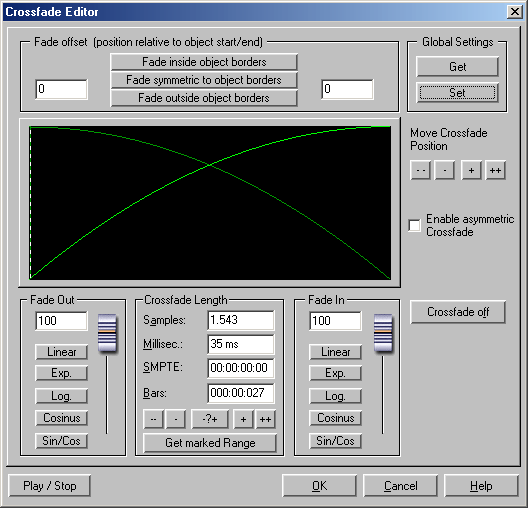
Эффекты
Изменения, произошедшие в Samplitude, коснулись и такой важной составляющей программы, как звуковые эффекты. Часть из них получила более совершенные алгоритмы, дополнительные возможности и другие диалоговые окна управления, но появились и новые эффекты.
Динамический процессор Advanced Dynamics (рис. 5) позволяет получить мягкую «аналоговую» компрессию и может использоваться не только для обработки отдельных треков, но и в качестве лимитера/максимайзера конечного микса. Доступны все традиционные ручки регулировки, интерактивный графический дисплей (на нем можно мышью двигать кривую зависимости входного-выходного уровней), возможность сохранения и загрузки установок, а также два контрольных индикатора.
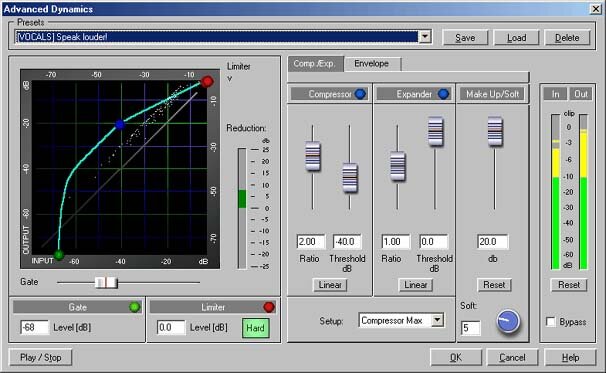
На смену старому трехполосному параметрическому эквалайзеру пришел четырехполосный (рис. 6). Крайние полосы могут работать еще как обрезные фильтры или фильтры типа «полка». Каждая полоса эквалайзера имеет регулировки усиления, частоты и добротности. На экране графически отображаются изменения, вносимые в спектр сигнала. Программный код эквалайзера оптимизирован для работы с процессорами Pentium III/IV.

Многоканальный динамический процессор Multiband Dynamics (рис. 7) дает возможность независимой обработки до четырех раздельных полос. Количество полос и частотный диапазон для каждой из них могут быть выбраны произвольно. Тип эффекта также выбирается персонально — Compressor Maximaizer, Compressor, Expander, Gate или Limiter. Отдельные графические дисплеи и индикаторы отображают настройки и нюансы работы процессора.
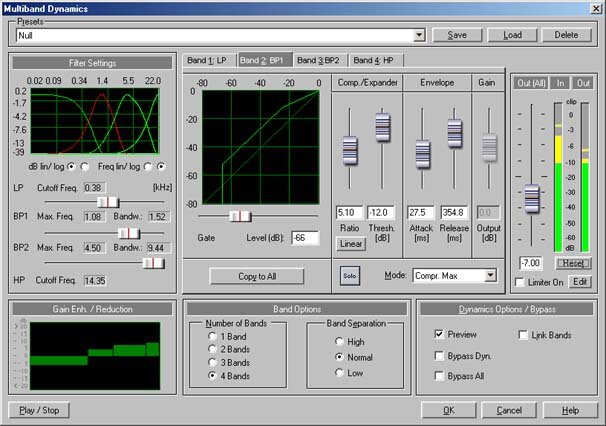
Уникальный FFT Filter (рис. 8) получил, наконец, долгожданную возможность полноценной работы в реальном времени. Этот замечательный эффект (впервые появившийся в Samplitude 4.0) представляет собой комбинацию эквалайзера и спектроанализатора. Во время воспроизведения он динамически показывает спектр сигнала и позволяет изменять его, рисуя мышью корректирующую кривую. К сожалению, долгое время в реальном времени работало лишь предварительное прослушивание — сам эффект обсчитывался в деструктивном режиме. FFT Filter и Multiband Dynamics тоже оптимизированы под процессоры Pentium III/IV.

Multiband Stereo Enhancer (рис. 9) — очень полезный инструмент для работы со стереобазой (особенно при коррекции неудачного сведения на мастеринге). Конечно, проще избегать подобных ошибок, чем исправлять их, но, если пересведение по каким-то причинам невозможно, то Stereo Enhancer даст возможность отдельно регулировать положение в пространстве каждой из трех полос, на которые разбивается сигнал. Доступные настройки: границы полос, степень разделения, ширина стереобазы, включение солирования полосы. Для удобства работы прямо из окна настроек эффекта можно вызвать дисплей гониометра, который поможет вам визуально контролировать процесс.
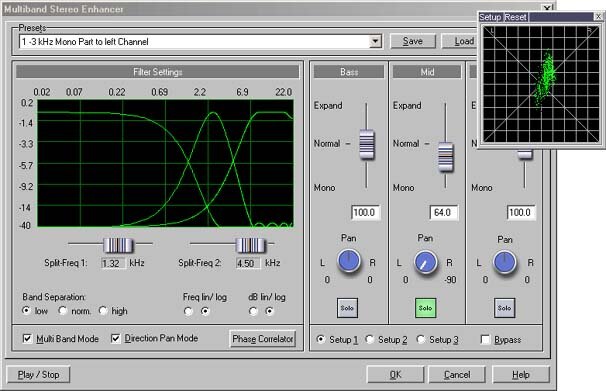
Остальные эффекты — Declipping, Convolution, Dehissing, Room Simulator, Noise Reduction и т. д. — принципиально мало изменились. Да, с ними стало удобнее работать, рабочие окна здорово похорошели, но приемы работы и возможности соответствуют описаниям прошлых версий Samplitude.
На данный момент следующие эффекты могут не только работать в реальном времени (например, в треках или мастер-секции микшера), но и назначаться на любой объект в проекте: Multiband Dynamics, Advanced Dynamics, Multiband Stereo Enhancer, FFT Filter, Dehisser и Parametric Equalizer.
Помимо штатного набора, в Samplitude также будут работать подключаемые модули форматов DirectX и VST (чтобы получить возможность использования VST-эффектов, надо скачать с сайта Samplitude и проинсталлировать специальный VST-DirectX Adapter).
Большое значение имеет функция изменения порядка назначенных на объект (трек, мастер-выход, посыл или подгруппу) эффектов. В любом соответствующем меню рядом со списком привязанных эффектов (неважно, каких, — штатных или внешних) находится кнопка FX/Routing. Она открывает окно настроек очередности звуковых обработок (рис. 10).
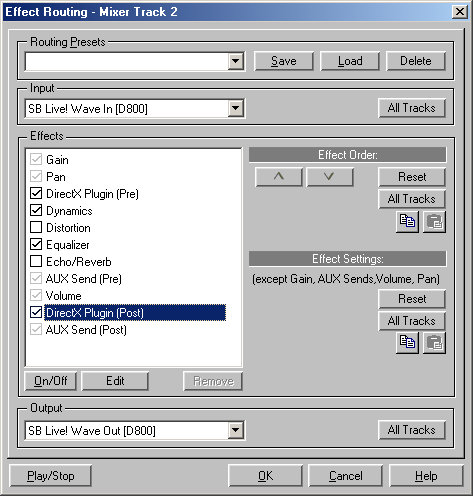
В списке содержатся не только активные, но вообще все возможные эффекты. Выделив какой-нибудь из них, при помощи кнопок со стрелками можно передвинуть его в нужное место цепочки. Здесь же можно включать/выключать эффекты, заходить в их установочные меню, определять физические входы и выходы. Настройки можно сохранять как пресеты. Кнопки Reset переводят все к значениям по умолчанию, за исключением параметров DirectX- и VST-модулей. Что касается последних — для них существует отдельное меню управления DirectX Plug-ins (рис. 11). Чтобы выйти в него, надо дважды кликнуть по соответствующей строке в списке (на микшере есть и кнопка прямого доступа). Все органы управления работают идентично FX/Routing. Порядок следования внешних эффектов определяется дважды: во-первых, в основном окне FX/Routing, где указывается их место в цепочке штатных обработок, и, во-вторых, в меню DirectX Plug-ins задается их построение между собой. Если модули внешних эффектов включаются в звуковой тракт в нескольких точках (например, перед фейдером и после), предлагается возможность их отдельного редактирования.
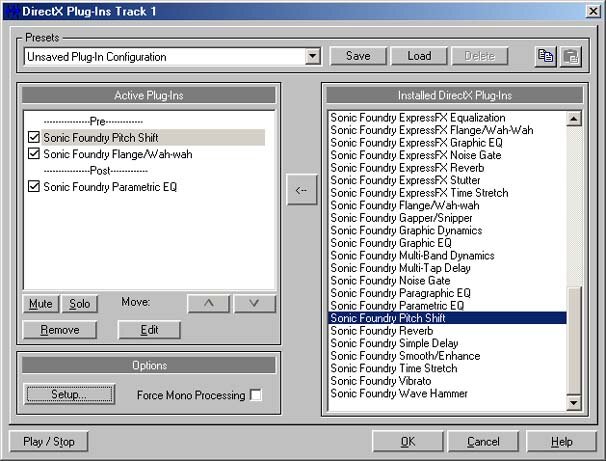
Посмотрев внимательнее, можно заметить, что по-настоящему гибкие возможности маршрутизации эффектов есть лишь в цепях микшера. В редакторе объекта только внешние DirectX-модули обладают такой степенью свободы — последовательность штатных эффектов, увы, менять нельзя.
Редактирование
Как и раньше, в Samplitude применяются два способа редактирования аудио: деструктивный и недеструктивный. В первом случае операции проводятся над физическим файлом, изменяя его после каждого действия (аналогично работе большинства специализированных звуковых редакторов). А вот второй (недеструктивный) способ сохраняет исходные данные в неприкосновенности — все просчитывается в реальном времени при воспроизведении, подобно модулям DirectX-эффектов. Такой вид редактирования очень удобен — он не только не «портит» файлы, но дает возможность полноценно использовать их в нескольких проектах. Кроме того, большим недостатком традиционного редактирования является транкейт при сохранении в текущий формат после каждой операции (через несколько циклов накапливающаяся ошибка начинает ощутимо влиять на звучание), поэтому приходится переводить данные в форматы с большей частотой дискретизации и разрядностью. Неразрушающее редактирование позволяет эффективнее добиться результата, поскольку внутренняя передача данных между процессами происходит с большей разрядностью. Недаром дорогие системы (к примеру, легендарная Sonic Solution) даже фейды считают в реальном времени.
В Samplitude за неразрушающее редактирование отвечает редактор объекта — Object Editor. Он может обрабатывать не только стандартные WAV-файлы, но и файлы других поддерживаемых программой форматов. Кстати, любые монтажные операции с объектами в окне VIP-проекта (вырезание, копирование, вставка, перемещение и т. п.) — это просто более интерактивный способ управления редактором, так как именно он определяет расположение по времени, активные фрагменты аудиоматериала, длину и все остальное. Чтобы открыть Object Editor, просто дважды кликните по нужному объекту (рис. 12). Как видите, он сильно изменился, поэтому давайте рассмотрим его подробнее.

Сразу хочу сказать, что редактор работает независимо от других процессов, то есть можно его не закрывать, если надо сделать что-то еще. Возможности редактора расширились настолько, что создается впечатление, будто Samplitude предлагает каждому виртуальному объекту все мощности обработки самого проекта. Это недалеко от истины. Судите сами — помимо монтажных операций, фейдов, регулировки громкости и панорамы, Object Editor имеет в своем арсенале почти полный штатный набор эффектов программы, плюс весь ассортимент установленных DirectX- и VST-модулей!
Окно редактора делится на три части: панель эффектов, панель позиционирования/фейдов и панель Pitchshifting/Timestretching. На экран можно вывести как все панели одновременно, так и лишь одни эффекты (задается галочками в полях Mini и Max). По умолчанию показывается одна панель, содержимое которой можно переключать кнопками слева.
Панель эффектов (рис. 13) служит для управления всеми основными регулировками объекта: громкостью, панорамой (с расширителем стереобазы), настройками эквалайзера, усилением, посылами на дополнительные шины, компрессией, а также назначениями эффектов. Все настолько логично организовано, что понятно и без объяснений. Чтобы задействовать какой-либо из эффектов, его надо активизировать кнопкой On. Расположенная рядом кнопка Edit открывает окно настроек. Нажав кнопку FX/Routing, можно изменить очередность эффектов. Из штатных эффектов (FX Inserts), помимо выведенных прямо на панель, доступны Dehisser, FFT Filter, Advanced Dynamics, Multiband Dynamics и MB Stereo Enhancer. Опция FX Bypass дает возможность временно отключить эффекты, Lock блокирует объект от случайного перемещения. В поле Color можно изменить цветовую гамму «картинки» семпла и ее фона. Кнопка Apply changes to all selected позволяет применить регулировки Object Editor ко всем выделенным объектам в проекте. Единственное, что не передается, — это назначенные эффекты FX Inserts и модули VST/DirectX.
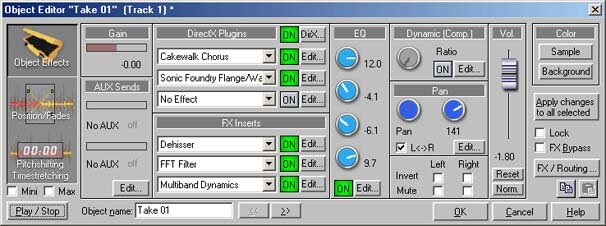
Вторая панель (рис. 14) определяет положение объекта во времени, длину и параметры фейдов. Здесь производится, скорее, точная коррекция отдельных значений, нежели вся работа — гораздо быстрее и комфортнее это осуществлять в окне VIP при помощи мыши или клавиатурных сокращений. Доступна регулировка параметров Object Start, Object End, Object Length в любом времяисчислении с максимальной точностью. Правее можно установить значения фейдов, отличающиеся от глобальных установок Crossfade Editor. Подконтрольны все характеристики фейдов: форма кривой, длина, смещение и т. п.
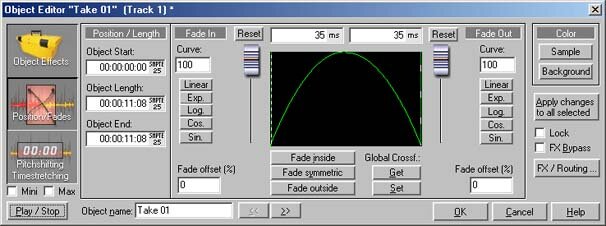
Последняя панель (рис. 15) позволяет подстроить высоту объекта, а также растянуть или сжать время звучания. Эти алгоритмы действуют без изменения связанных параметров, то есть изменение высоты не влияет на длину объекта, и наоборот. Опять же, обе операции могут осуществляться с большим КПД в окне проекта, с использованием режима работы мыши Pitchshift/Timestretch. Также на этой панели определяются установки лупа (параметры Loop Start, Loop Length, Loop End).
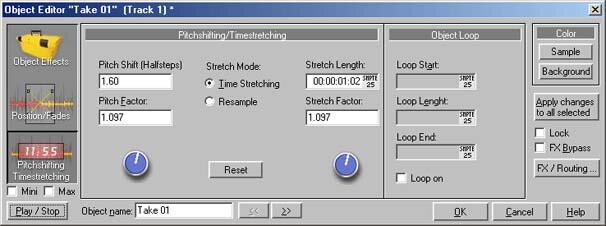
Разрушающий (деструктивный) редактор (рис. 16) по-прежнему присутствует в Samplitude, но, признаться, с каждой новой версией его необходимость ощущается все меньше и меньше. Способы работы с ним не изменились, так что я расскажу лишь о нескольких новых особенностях.

Большим плюсом стала возможность держать в неприкосновенности оригинальный файл даже при таком редактировании. Данные изменяются лишь при сохранении результата работы. Видимо, как большинство программ, Samplitude теперь создает временный файл, с которым и работает до момента получения команды Save (при автоматическом сохранении — Auto Save — исходный файл также не затрагивается). Еще появилась многоступенчатая отмена деструктивных операций с доступом в меню Undo History. Помнится, в прошлых версиях приходилось десять раз подумать, прежде чем лезть в Wave Editing — стоило произвести всего одну операцию, чтобы оригинальный файл безвозвратно изменился.
Очень удобно стало помещать часть WAV-файла в VIP-проект. Для этого достаточно выделить диапазон и перетащить его мышью в трековое окно на свободное место — автоматически создастся новый объект.
Функция ручного рисования формы волны (Draw Wave) стала доступна не только для монофайлов, но и для стерео.
В Samplitude появилось штатное средство архивирования проектов на компакт-диске. Командой File/Burn Project Backup On CD открывается окно (рис. 17), в котором можно выбрать нужные проекты (не только текущий) и, используя внутреннюю утилиту нарезки CD, записать их на болванку. Сама утилита мало изменилась (в плане возможностей и системы управления). Да, появилась пара новых функций, тесты приводов, поддержка новых моделей, но описывать все это не вижу смысла — тем более, что качество записи аудио-CD определяется не столько совершенством программного обеспечения, сколько аппаратными характеристиками привода (особенно это касается стабильности его механики). Из инструментов CD хочется, разве что, отметить CD Text, совместимый, наконец, со стандартными бытовыми проигрывателями, и новые возможности «грабилки», позволяющие сохранять каждый трек как WAV-файл.
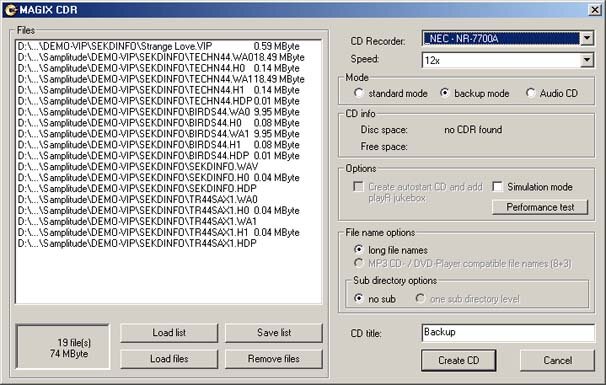
Насколько я понял, Magix заново переписала DLL-библиотеку CD-рекордера (видимо, для пущего соответствия стандарту Red Book). Тем не менее, что-то они там напутали — на сайте Samplitude в разделе Download лежит специальный патч, исправляющий эту библиотеку.
Интерфейс
За последние несколько лет интерфейс Samplitude претерпел значительные изменения. Это совсем не значит, что пользователям ранних версий придется полностью переучиваться. Наоборот — сохранив прежнюю концепцию, он стал совершенствоваться в сторону логичности, простоты и интуитивной понятности. Отдельные органы управления (индикация, транспортная панель, микшер, редакторы и т. п.) буквально переписали заново — существенно расширился набор инструментов и функций, изменился внешний вид, появилось более гибкое управление. Да и чисто внешне программа стала красивее и солиднее (рис. 18). Однако Magix сделала все возможное, чтобы облегчить внедрение новшеств в массы: сохранила работу многих устаревших команд управления (специально для «закоренелых» пользователей четвертой версии оставлена возможность использовать прежний интерактивный режим функционирования мыши), оставила поддержку всех форматов файлов предыдущих версий и добавила специальные функции конвертирования их в современный формат. Поэтому можно продолжать работу как и раньше, переходя к новым возможностям постепенно.





Программа не плохая, особенно тогда, когда надо сделать сведение на скорую руку. Но не понятно — о каких патчах к версии 6.04 идёт речь, если уже вышла версия 7.0 Она уже выложена на сайте http://…